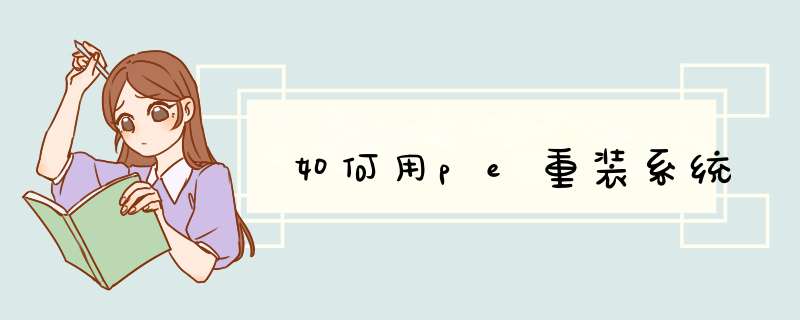
第一步:制作完成u深度u盘启动盘
第二步:下载GhostWin7系统镜像文件包,存入u盘启动盘
第三步:电脑模式更改成ahci模式,不然安装完成win7系统会出现蓝屏现象
(1)正式安装步骤:u深度u盘启动盘连接到电脑,重启后出现开机界面时按下启动快捷键,等待系统进入u深度主菜单后,选取【02】运行U深度Win8PE装机维护版(新机器),回车键确认
(2)进入pe系统后,会自行d出pe系统自带的系统安装工具"U深度PE装机工具",点击"浏览"选择u盘中存放的win7系统镜像文件,装机工具将会自动加载系统镜像包所需的安装文件,我们只要选择安装的磁盘分区,接着点击"确定"按键
(3)不对d出的询问提示窗口进行修改,直接按下"确定"即可
(4)等待磁盘完成格式化后,将会进行win7镜像文件安装
(5)完成上述 *** 作后,只需重启电脑进行后续安装即可,完成后续设置就能进入win7系统。
方法步骤如下:
1、首先首先打开Boot Camp助理,点击继续选项。
2、插入WIN 系统U盘,选择从Apple 下载最新的Windows 支持软件,点击继续,等系统自动下载Windows 驱动到U盘。
3、等Windows 支持文件下载完成后点击退出选项。
4、插入Windows 安装U盘或者光盘,再次启动Boot Camp助理,选择安装Windows 7 或更高版本。
5、设置Windows 分区大小,建议Windows 7用户的分区在60G或以上,设置完成后点击安装。
6、分区完成后会自动重启电脑,重启电脑后系统自动进入Windows安装界面。
7、选择BOOTCAMP分区,再点击驱动器选项(高级)。
8、选择好BOOTCAMP分区后点击格式化,切记千万不要点删除,别想删除后再把Windows多分几个区。
9、点击下一步安装Windows 7系统,安装过程中可能会自动重启几次电脑。
10、进入系统后单击安装之前下载的Windows 支持软件即可。
从pe安装win7系统步骤:
准备工具:
1、u启动u盘
2、win7系统镜像包
具体步骤:
一、制作u启动盘
1、从网上下载u启动u盘启动盘制作工具安装包
2、安装u启动u盘启动盘制作工具
3、插入u盘,打开u启动u盘启动盘制作工具,点击“一键制作启动U盘”
4、d窗确认,执行一键制作启动u盘 *** 作
二、安装win7
1、制作好u盘启动盘,接着将该u启动盘插入电脑usb接口,按开机启动快捷键进入u启动主菜单界面,并选择运行win8pe菜单按回车,
2、pe系统自动d出pe装机工具,在已经给硬盘分区完成情况下,可以直接在pe装机工具中选择win7系统镜像装在c盘中,点击确定,
3、接着提醒程序将执行还原 *** 作,点击确定,
4、进行程序还原过程,等待win7系统镜像释放完毕,
5、重启计算机,然后进行程序安装过程,静候即可。
6、安装结束后自行设置常规参数,设置完成进入win7系统桌面,系统就安装结束了
欢迎分享,转载请注明来源:内存溢出

 微信扫一扫
微信扫一扫
 支付宝扫一扫
支付宝扫一扫
评论列表(0条)